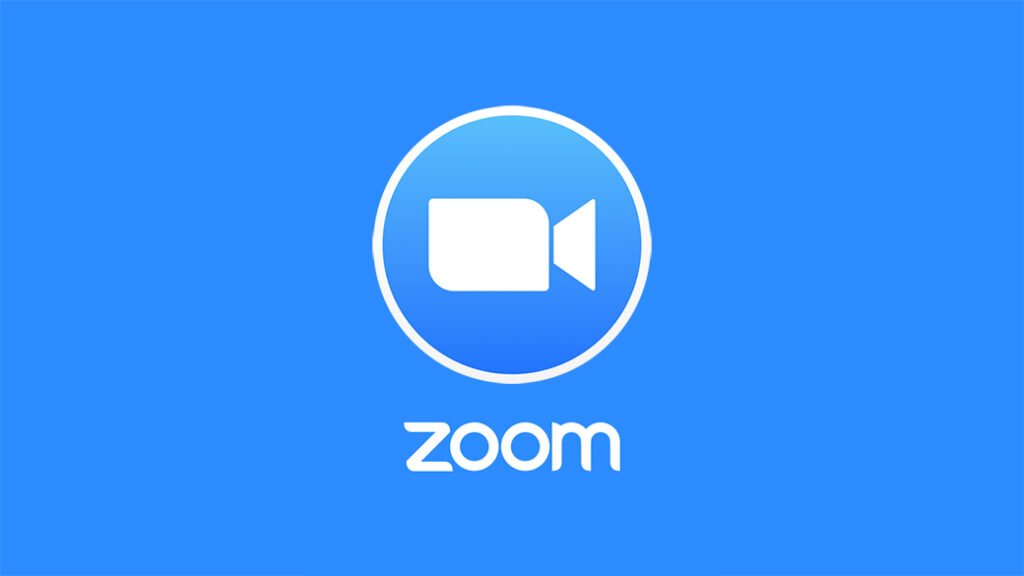此文章已於 2021-06-23 更新

Infobox123線上開課功能除了一般的預錄影片之外,也可以整合ZOOM直播會議功能囉! 本篇將介紹使用方法,讓購物線上課程的學員除了可以觀看講師預錄好的影片課程,也可以參與線上會議與老師直播互動哦!
開課平台中的ZOOM的直播會議功能分成「即時會議」與「課程主題會議」以下說明兩者的不同點。
1.即時會議:
學員在登入狀態並且已報名該課程的狀態下,才能看見即時會議的畫面。該畫面出現在「課程主頁」,如下圖。若會議正在進行中,可直接點擊加入會議,參加直播觀看。若未安裝ZOOM會議軟體,也可使用瀏覽器登入會議中,需輸入會議密碼即可加入。

下圖是創建ZOOM會議的時候需要填寫的資料,要注意「時區」不能設錯,一定要設定為講師的當地時間,否則開始時間就無法準確進行哦!

下圖是學員在課程頁中會看到的畫面,點擊「繼續開始」並輸入密碼,即可登入線上會議。可選用瀏覽器登入或安裝ZOOM軟體登入。

註:整合串接 ZOOM 的功能,主要目的是主持人(講師)只需在開課平台新增一個直播課程,就會自動在ZOOM新增一個會議室(不需再登入到 ZOOM 的網站去新增),等時間到了,就直接用 ZOOM 的APP 開啟會議室即可。而其他學員只需在開課平台裏點擊登入會議至的連結並輸入密碼即可加入會議室。
要注意的是,主持人在審核登入ZOOM會議室的學員時仍需查核一下身份,可以請他們在登入時的名稱設定為 EMAIL帳號,讓講師可以比對是否確實為該課程的會員。
想了解更多完整功能請點擊: InfoBox123多人版開課平台詳細功能說明